发布时间:2025-08-23 10:03:01作者:xx
在coreldraw x4软件中手绘爱心,能让你的设计更具独特魅力。下面就来详细介绍具体步骤。
准备工作
打开coreldraw x4软件,新建一个文档。选择合适的绘图工具,这里我们主要用到“形状工具”和“贝塞尔工具”。
绘制爱心轮廓
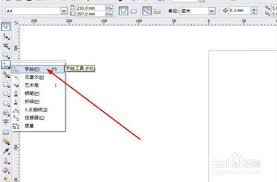
1. 选择“贝塞尔工具”。在画布上点击确定爱心的一个起始点。
2. 拖动鼠标,绘制出一条曲线作为爱心的一边轮廓。比如先绘制出爱心左边较为平滑的曲线部分。注意在绘制过程中,通过点击来确定曲线的节点,拖动节点的控制手柄可以调整曲线的形状,使其更符合爱心的轮廓要求。
3. 接着绘制爱心右边的轮廓曲线。同样利用贝塞尔工具,从爱心的底部右侧开始绘制,与左边曲线对称,最终在起始点处闭合,形成一个爱心的大致轮廓。
调整形状
1. 使用“形状工具”。选中绘制好的爱心轮廓,此时爱心的各个节点会显示出来。
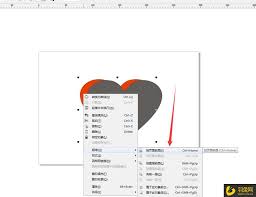
2. 点击节点并拖动其控制手柄,可以对爱心的曲线形状进行精细调整。比如让爱心的边缘更加圆润,或者调整顶部和底部的形状。
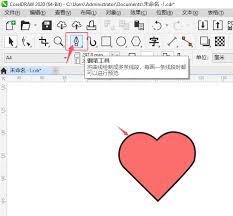
3. 对于一些不太满意的曲线部分,可以通过添加或删除节点来优化。在需要调整的曲线上点击右键,选择“添加节点”或“删除节点”,然后再利用形状工具调整节点位置和曲线形状。
填充颜色
1. 选中绘制好的爱心形状。
2. 在coreldraw x4的调色板中选择你喜欢的颜色,点击即可为爱心填充颜色。如果调色板中没有合适的颜色,还可以点击“编辑填充”按钮,在弹出的对话框中选择更多颜色选项,包括纯色、渐变、图案等填充方式,打造出独特的爱心效果。
描边设置
1. 选中爱心形状后,找到属性栏中的“轮廓宽度”选项。
2. 可以设置爱心轮廓的粗细,比如选择0.5mm、1mm等不同的宽度值,让爱心的轮廓更加清晰。
3. 同样在属性栏中,还能选择轮廓的颜色,与填充颜色相搭配,使爱心更加美观。
通过以上步骤,你就能在coreldraw x4中轻松手绘出满意的爱心啦。无论是用于设计海报、贺卡还是其他创意作品,这个手绘爱心都能为你的设计增添一份温馨与浪漫。
免责声明:以上内容源自网络,版权归原作者所有,如有侵犯您的原创版权请告知,我们将尽快删除相关内容。
上一篇:我爱我家怎么出租房子
下一篇:美篇APP如何去除作者名
如何成为抖音外卖骑手
抖音冰墩墩特效视频怎么拍摄
淘宝怎么购买冬奥会吉祥物冰墩墩
支付宝早起打卡失败怎么回事
2022春运火车票提前多久预售
支付宝2022年年有余活动怎么玩
支付宝隔离政策在哪里查
支付宝嘉图借书怎样还书
微信星星特效怎么触发
拼多多答题领iPhone答案是什么
1号社区如何设置访客开门
如何制作ps透明水印
抖音聊天火花几天不聊会消失
Catia如何快速显示所有隐藏零件
快看漫画如何注销账号
如何在支付宝查社保缴费记录
百度贴吧账号被永久封禁的后果
如何通过电脑管家开启微软自动更新
抖音弹幕互动无响应怎么检查插件
Foxmail如何添加邮箱账号

决胜台球是款台球竞技比赛闯关游戏,游戏中玩家可以体验到非常真实的台球玩法,有着大量的关卡可以去解锁闯关,可以在商城中进行购买各种风格的球杆,不断的提高实力,达到更高的段位。游戏特色1.游戏中的奖励多样,轻松解锁不同的球杆2.简单在游戏中进行规划撞击,完成台球比赛3.关卡匹配,玩法不同,游戏自由选择游戏亮点1.简单游戏操作玩法,在游戏中轻松提升技巧2.学习更多的台球知识,轻松在游戏中封神3.精致游戏
3.2
火爆三国手游是很好玩的三国策略战争手游,在游戏中会有很多的武将可以让玩家来进行获取,游戏中的武将都是三国中耳熟能详的人物,玩家在游戏中可以指挥自己的角色在游戏中开始精彩的战斗。游戏玩法超多的武将选择,更结合武将养成的玩法,喜欢这款游戏的不要错过,游戏中玩家可以不断解锁强力武将,中后期随着等级的提升也能打出爆发的伤害,非常节省玩家的时间,并且还搭配了各种的技能,感受全新的乐趣体验。游戏介绍火爆三国是
3.1
射爆香肠人是款画面视角非常独特的休闲闯关游戏,在一开始玩家需要慢慢的熟悉玩法教程,就可以快速的上手了,有点类似于塔防的玩法机制,选择摆放一个个的角色,来阻止各种的香肠人通过。游戏特色1.超级丰富的闯关内容等待你的加入,通过各个关卡中的挑战来体验丰富的游戏乐趣!2.在一次次的闯关挑战当中来积累更多的经验,收集更多的道具,以此提升自己的闯关能力!3.紧张刺激的射击对战过程,每个关卡里面出现的香肠人战斗
4.2
我踢得贼准是款非常趣味的足球射门闯关小游戏。游戏中玩家将操控中角色进行调整好角度和方向来进行一次次的射门,角色离球门的距离是会越来越远的,需要准确的调整好位置与角度。游戏特色1.自由组建自己的游戏团队,在游戏中轻松战斗2.真实好玩的游戏挑战过程,轻松进行游戏冒险3.夺得冠军,轻松简单提升自己的踢球实力游戏亮点1.不同的踢球规则,在游戏中尽情发挥自己的实力2.全新游戏比赛规则,感受绿茵足球的战斗乐趣
4.9
极速逃亡3是一款十分有趣的逃脱类游戏,在游戏中有很多的武器可以让玩家来进行选择,游戏中的武器都是十分地好用的,玩家可以在游戏中通过自己的闯关在游戏中获得更多的武器来帮助自己进行闯关。游戏特色1、游戏的玩法十分新颖,玩家可以轻松尝试全新的逃脱玩法。2、海量关卡自由挑战,每次闯关都是一次全新的体验。3、完成游游戏的逃脱任务,获取丰厚的游戏奖励。游戏魅力1、玩家要快速找到敌人防御最薄弱的环节,利用这样的
3.5